
Destacar texto no Pages no Mac
O utilizador pode destacar texto temporariamente no corpo do documento, em caixas de texto e em formas. Isso é útil, se, por exemplo, estiver a rever um documento e pretender chamar determinadas partes. Estes destaques não são visíveis nos documentos impressos. Quando várias pessoas estão a trabalhar num documento, os destaques de cada pessoa são apresentados numa cor única.
Dica: se pretender destaques que estejam visíveis no documento final, adicione uma cor de fundo ao texto em qualquer cor. Este tipo de destaque não faz parte das ferramentas de revisão do Pages.
Destacar texto
Selecione o texto que pretende destacar.
Proceda de uma das seguintes formas:
prima Shift + Comando + H no teclado;
selecione Inserção > Destaque no menu Inserção que se encontra na parte superior do ecrã (o botão Inserir na barra de ferramentas do Pages não apresenta o comando Destacar);
Clique em Destacar na barra de ferramentas de revisão na parte superior do documento. A barra de ferramentas de análise só é visível se existirem comentários ou alterações registadas no documento.
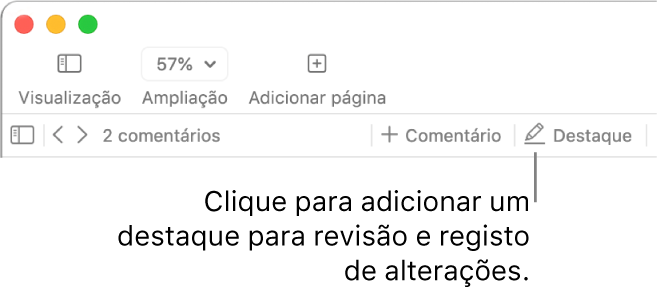
Não é possível destacar texto em células de tabela, mas pode adicionar destaques condicionais a uma célula para alterar o aspeto da célula com base no respetivo valor.
Adicionar um comentário ao texto destacado
Mova o cursor sobre o texto destacado.
Clique em “Adicionar um comentário” e, em seguida, digite o seu comentário.
Clique em OK.
É também possível adicionar um comentário ao texto destacado na barra lateral “Comentários e alterações” que se encontra no lado esquerdo. Para a abrir, clique em ![]() na barra de ferramentas e, em seguida, selecione “Mostrar painel de comentários (ou “Mostrar painel de comentários e alterações”).
na barra de ferramentas e, em seguida, selecione “Mostrar painel de comentários (ou “Mostrar painel de comentários e alterações”).
Remover um destaque
Mova o cursor sobre o texto destacado e, em seguida, clique em Apagar.
Se o botão Apagar não estiver visível, significa que o destaque foi adicionado como cor por detrás do texto. Para o remover, remova a cor de fundo.
Remova todos os destaques e comentários do texto.
É possível remover rapidamente destaques e comentários do texto do corpo do documento.
Selecione o texto onde pretende remover destaques e comentários.
Para os remover do texto do corpo do documento, prima Comando + A no teclado.
Selecione Edição > “Remover destaque e comentários” (o menu Edição encontra-se na parte superior do ecrã).
Os destaques e comentários em texto nas caixas de texto, formas e tabelas não são afetados.
Para mais informações sobre como mudar a sua cor de destaque, consulte Definir o nome do autor e a cor do comentário.